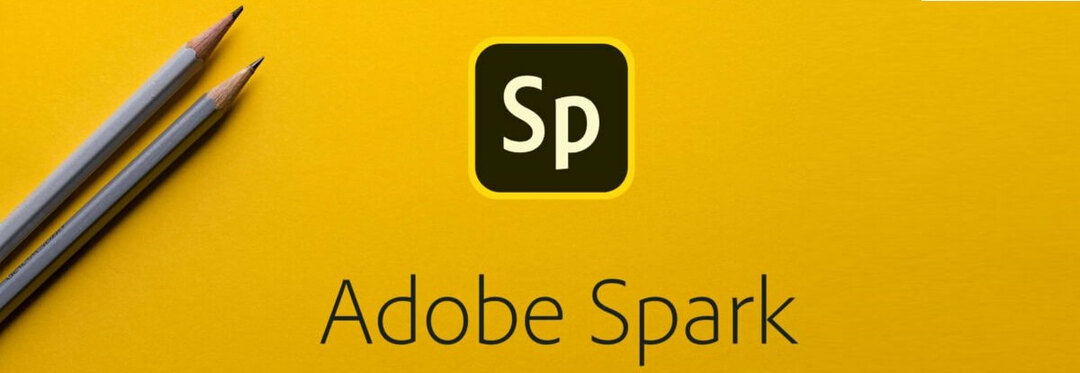- Canva 뭔가 잘못 됐어 오류 메시지는 서버 연결 문제로 인해 대부분 나타납니다.
- 다른 타사 앱을 사용해 보면 Canva 뭔가 잘못 됐어 500 에러 코드.
- 일부 사용자는 신속하게 제거 할 수 있다고 제안했습니다. 여러 보안 기능이있는 다른 브라우저를 사용하여 Canva 오류 500
- 웹 사이트가 다운 된 경우 Canva의 서버 상태를 확인하는 단계를 따르세요.

이 소프트웨어는 일반적인 컴퓨터 오류를 복구하고 파일 손실, 맬웨어, 하드웨어 오류로부터 사용자를 보호하고 최대 성능을 위해 PC를 최적화합니다. 3 가지 간단한 단계로 PC 문제를 해결하고 바이러스를 제거하십시오.
- Restoro PC 수리 도구 다운로드 특허 기술 (특허 가능 여기).
- 딸깍 하는 소리 스캔 시작 PC 문제를 일으킬 수있는 Windows 문제를 찾습니다.
- 딸깍 하는 소리 모두 고쳐주세요 컴퓨터의 보안 및 성능에 영향을 미치는 문제 해결
- Restoro는 0 이번 달 독자.
예상치 못한 문제로 인해 많은 사람들이 Canva에 액세스하려고 할 때 실망했습니다. Canva를로드하는 동안 문제가 발생했습니다. 오류 500 팝업. 결과적으로 사용자는 앱.
Canva는 아마추어 및 전문 디자이너 모두가 활용하는 사용하기 쉬운 그래픽 디자인 도구입니다. 그만큼 웹 사이트 웹 및 인쇄 매체 그래픽을 만드는 데 사용할 수 있습니다.
분명히 죄송합니다. 문제가 발생했습니다 (500). 오류는 일반적으로 네트워크 문제 또는 잘못된 설정으로 인해 발생합니다. 이 문제로 어려움을 겪고 있다면 아래에 제시된 해결 방법 목록을 따르십시오.
어떻게 수정합니까 문제가 발생했습니다 (오류 코드 500)?
1. 다른 브라우저를 사용해보십시오

일부 사용자는 다른 브라우저를 사용하여 Canva를로드하려고했는데 제대로 작동했습니다.
이 부서에는 옵션이 부족하지 않지만 Windows 10 PC에서 빠르고 안전한 브라우징 경험을 위해 다른 훌륭한 브라우저를 다운로드하는 것이 좋습니다.
보안에 대해 말하면이 풍부한 기능의 브라우저가 최고의 성능을 제공한다는 사실에 기뻐할 것입니다. 데이터, 트래픽 및 검색 기록에 대한 기밀을 유지하여 온라인 활동이 진정으로 유지되도록합니다. 은밀한.
이 수준의 개인 정보 보호는 선택한 지역에 따라 위치를 익명화하고 VPN 서버를 통해 데이터를 전달하는 전체 규모의 내장 VPN 도구 덕분에 달성 할 수 있습니다.
물론이 용량에는 차단 된 웹 사이트 나 지리적으로 제한된 콘텐츠에 액세스 할 수있는 가능성과 같은 더 많은 권한도 함께 제공됩니다.
이 브라우저는 사용자 친화적이며 고도로 사용자 정의 할 수있는 인터페이스, 통합 광고 차단 기능을 제공합니다. 보이지 않는 추적기에 대한 향상된 개인 정보 보호, 수많은 협업 및 생산성 지향 풍모.

오페라
웹을 더 빠르게 탐색하고 다른 브라우저에서 생성 된 Canva 오류 코드 500을 수정하세요.
2. Canva 서버 상태 확인

컴퓨터 설정을 변경하기 전에 가장 먼저해야 할 일은 Canva의 서버 상태를 확인하는 것입니다. 때때로 서버 충돌하여 사용자가 웹 사이트에 연결할 수 없게됩니다.
다른 사람도 Canva에서 문제를 겪고 있는지 알아 보려면 다음에서 서버 상태를 확인해야합니다. DownDetector.com.
Canva 서버에 문제가 발생하면 많은 사용자가 DownDetector로 보고서를 보냅니다. 따라서 최근에 많은 충돌 보고서를 발견했다면 Canva 서버 충돌로 인해 문제가 발생한 것일 수 있습니다.
따라서 시스템을 변경할 필요가 없습니다. Canva에서 문제가 해결 될 때까지 기다리기만하면됩니다.
3. 다른 타사 도구 사용해보기

Canva는 실제로 최고 수준의 그래픽 디자인 플랫폼이지만 이것이 소셜 미디어 그래픽, 프레젠테이션, 포스터 및 기타 시각적 콘텐츠를 제작할 수있는 유일한 방법은 아닙니다.
어도비의 타사 도구는 보는 방식에 따라 똑같이 훌륭하거나 더 나은 것으로 간주 될 수 있습니다.
이는 주로 Canva가 할 수있는 모든 작업을 수행 할 수 있고 동시에 모션 그래픽, 오디오 녹음, 음악, 텍스트 및 사진.
따라서 소셜 미디어 콘텐츠 외에도 YouTube와 같은 플랫폼에서 짧은 애니메이션 동영상, 해설 설명 동영상 등을 제작하는 데 사용할 수 있습니다.
⇒Adobe Spark 받기
4. 인터넷 연결 확인

- 로 이동 SpeedTest 웹 사이트.
- 눌러 가다 단추.
- 사이트에서 인터넷 속도를 확인할 때까지 기다리십시오.
- 결과를 읽고 정상인지 확인합니다.
인터넷이 제대로 작동하는지 확인하십시오. ㅏ 느린 작동 연결 Canva가 제대로로드되지 않을 수 있습니다. SpeedTest 웹 사이트를 사용하여 인터넷 연결에서 속도 테스트를 수행하십시오.
인터넷이 평소보다 느리게 실행되는 경우 하드 리셋을 수행하십시오. 라우터/modem.
- 라우터를 하드 리셋하려면 콘센트에서 플러그를 뽑으십시오.
- 몇 분 정도 기다리십시오.
- 다시 연결 한 다음 설정 될 때까지 기다립니다.
- 이제 연결을 다시 확인하십시오.
라우터 / 모뎀을 하드 재설정해도 아무런 차이가 없으면 인터넷 제공 업체에 문의하여이 문제에 대해 알려주세요.
유선 연결을 사용하여 PC가 인터넷에 연결되어 있는지 확인하십시오. 와이파이 연결의 안정성이 떨어지는 경향이 있습니다.
5. 브라우저 업데이트
- 오른쪽 상단 모서리에있는 3 개 버튼 아이콘을 클릭합니다. 브라우저.
- 스크롤 도움 섹션을 확장합니다.

- 딸깍 하는 소리 Chrome 정보.

- 그러면 업데이트 프로세스가 자체적으로 시작됩니다.
- 업데이트가 완료된 후 다시 시작 버튼을 누르십시오.
브라우저 업데이트는 고려해야 할 중요한 측면입니다. 인터넷 브라우저를 최신 상태로 유지하면 브라우저 측에서 문제가 발생하지 않습니다.
6. 브라우저 캐시 지우기
- 오른쪽 상단에있는 점 3 개 아이콘을 클릭합니다. 구글 크롬.
- 고르다 더 많은 도구.
- 딸깍 하는 소리 인터넷 사용 정보 삭제.

- 데이터를 삭제할 기간을 선택하고 Chrome이 더 잘 작동하도록하려면 항상 권장을 선택합니다.
- 삭제할 정보의 종류를 선택합니다.
- 딸깍 하는 소리 데이터 지우기.
브라우저는 검색 기록 데이터를 등록합니다. 너무 많은 데이터를 저장하면 충돌이 발생하고 브라우저가 제대로 작동하지 않을 수 있습니다. Chrome의 캐시를 지우면 더 원활하게 실행할 수 있습니다.
7. 확장 기능 비활성화
- 브라우저의 오른쪽 상단에있는 3 개 버튼 아이콘을 클릭합니다.
- 확장 더 많은 도구 메뉴.
- 고르다 확장.

- 이름 옆에있는 토글 스위치를 클릭하여 확장을 비활성화합니다. 회색으로 변하면 확장이 비활성화되었음을 의미합니다.
설치 한 부가 기능은 Google 크롬의 올바른 실행에 영향을 미칠 수 있습니다. 먼저 모든 확장.
그래도 문제가 해결되지 않으면 하나씩 다시 활성화하여 어떤 확장 프로그램이 오류를 일으키는 지 확인합니다.
위의 해결 방법 중 어느 것도 효과가 없으면 인터넷 공급자에게 문의하십시오. ISP에서 Canva를 차단할 수 있습니다.
이 문제를 해결하는 다른 방법을 알고 있습니까? 아래 댓글 섹션에 연락하여 경험을 공유하십시오.
 여전히 문제가 있습니까?이 도구로 문제를 해결하세요.
여전히 문제가 있습니까?이 도구로 문제를 해결하세요.
- 이 PC 수리 도구 다운로드 TrustPilot.com에서 우수 등급 (이 페이지에서 다운로드가 시작됩니다).
- 딸깍 하는 소리 스캔 시작 PC 문제를 일으킬 수있는 Windows 문제를 찾습니다.
- 딸깍 하는 소리 모두 고쳐주세요 특허 기술 문제를 해결하는 방법 (독자 전용 할인).
Restoro는 0 이번 달 독자.
자주 묻는 질문
Canva는 이미지를 만드는 데 사용할 수있는 그래픽 디자인 플랫폼입니다. 우리를보세요 그래픽 디자인 소프트웨어에 대한 유용한 가이드 더 유사한 도구를 볼 수 있습니다.
Canva는 무료 및 구독 기반 모델로 제공됩니다. 강력한 편집 도구가있는 앱이 필요한 경우 고급 사진 편집 소프트웨어를 포함한 가이드.
Canva에 액세스하는 데 문제가 있어도 걱정하지 마세요. 이 문제를 해결하려면 Canva 문제 해결에 관한 자세한 기사.
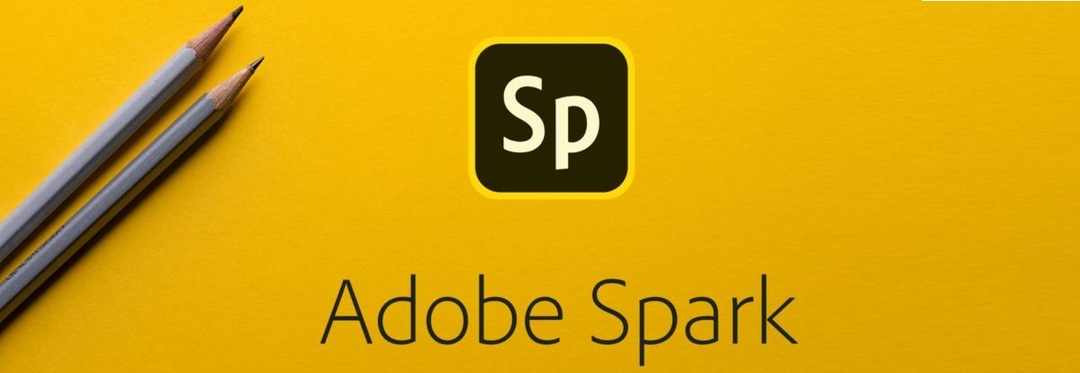
![5 가지 최고의 전문 레터 헤드 소프트웨어 [2021 가이드]](/f/affc0639bbcbc64aa1c478c63fd07716.webp?width=300&height=460)